Где и Как Можно Создать Логотип Бесплатно: Пошаговое Руководство
Другое
access_time18 мая, 2020
hourglass_empty3мин. чтения
У каждого бренда должен быть логотип. Учитывая, насколько динамично развивается бизнес и растёт конкуренция, профессиональное запоминающееся лого может понадобиться очень быстро. Zyro — инструмент, с помощью которого можно создать логотип бесплатно и всего за несколько минут.
Конструктор логотипов Zyro — это инструмент, где можно создать логотип онлайн бесплатно и без водяных знаков. Кроме того, он очень простой в использовании. С его помощью вы создадите готовое лого менее чем за пять минут.
Логотип, созданный в бесплатном конструкторе Zyro:
- Настраиваемый — настройте все элементы логотипа так, чтобы они отражали ваш бренд: выберите подходящую иконку, шрифт, настройте цвет и размер текста.
- Качественный — настраиваемые элементы были разработаны профессиональными дизайнерами. Используйте их, чтобы создать логотип на свой вкус — от простого и минималистичного до элегантного и классического. Затем загрузите ваш логотип в формате PNG с высоким разрешением.
- 100% бесплатный — никаких скрытых платежей, возможность скачать векторные файлы для вашего бренда в социальных сетях. Кроме того, вы можете использовать конструктор логотипов Zyro неограниченное количество раз.
Процесс создания идеального логотипа не обязательно должен быть сложным. Дальше мы расскажем, как создать логотип за пять простых шагов, используя нашу бесплатную онлайн-платформу.
1. Введите Название Вашей Компании и Слоган
Дизайну логотипа предшествует создание названия компании и слогана, которые отображали бы суть вашего бизнеса — его ценности, индивидуальность и уникальность.
Оба элемента являются залогом успешного бизнеса. Без них вы не сможете создать сильный бренд, который будет выделяться на фоне конкурентов.
Если у вас ещё нет названия компании и слогана, вы можете воспользоваться Генератором названий фирм Zyro и Генератором слоганов на основе ИИ, чтобы создать запоминающиеся и актуальные для вашей отрасли имя и слоган.
Всё, что вам нужно сделать, это ввести ключевые слова, имеющие отношение к вашему бизнесу. Инструменты на основе искусственного интеллекта предложат вам десятки вариантов. И даже если ни один из них не станет окончательным решением, вы наверняка, найдёте идеи для вдохновения.
Итак, давайте наконец узнаем, как создать логотип бесплатно.
2. Выберите Иконку для Логотипа
Впервые зайдя на страницу создания логотипа, вы увидите следующее:
В нижней левой части под строкой поиска вы увидите различные иконки для логотипа.
Конструктор логотипов Zyro предлагает тысячи шаблонов на выбор. Просто введите ключевое слово для поиска и выберите подходящий вариант. Обратите внимание, что поиск внутри конструктора пока не переведён на русский язык. Для более точных результатов используйте ключевые слова на английском.
В качестве примера давайте поищем шаблоны для поискового запроса “gorilla”.
3. Редактируйте Макет Логотипа на Своё Усмотрение
Под словом “макет” следует понимать размещение элементов вашего логотипа. Эта функция позволяет выровнять иконку, название и слоган так, чтобы они смотрелись, как единое целое.
Конструктор логотипов Zyro предлагает четыре варианта макета: иконка справа, иконка слева, сверху или снизу. Поиграйте с различными вариантами размещения и посмотрите, какой из них подходит вам лучше всего.
Давайте посмотрим, как будет выглядеть иконка в верхней части логотипа, над названием и слоганом компании.
4. Измените Логотип
Кликайте на разные элементы логотипа, чтобы отредактировать их.
Если вы нажмёте на иконку, вы сможете изменить размер (size) и цвет (color), повернуть (rotate) и наклонить (skew) её.
Если вы щёлкнете по названию или слогану, вы сможете изменить выбор шрифта (font choice), стиль шрифта (font style), например, жирный, курсив или подчёркнутый, размер шрифта (font size) и интервал (spacing). У вас также есть возможность вращать и наклонять имя и слоган, эти опции находятся в меню Transform.
5. Загрузите Логотип Бесплатно
Последний шаг — загрузка логотипа на ваш компьютер. Сделайте это, нажав кнопку “Загрузить” (Download) в правом верхнем углу.
После того, как вы нажмёте кнопку “Загрузить”, откроется новое окно, в котором вы сможете сохранить логотип в формате PNG с высоким разрешением. Это означает, что ваше изображение будет иметь прозрачный фон и вы сможете поместить его поверх любого другого визуального элемента.
Вы можете использовать логотип как в цифровом виде, так и для печати.
Логотип, разработанный с Zyro, можно использовать в коммерческих целях, то есть для получения прибыли.
Но самое замечательно то, что вы можете использовать конструктор логотипов Zyro вместе с конструктором сайтов и различными инструментами на основе ИИ совершенно бесплатно. Никаких скрытых платежей или рекламы, вы можете создать логотип онлайн бесплатно и без водяных знаков.
Итоги
Визуально приятный, запоминающийся логотип — это must-have для каждого бренда. В этой статье вы узнали, как можно создать логотип бесплатно с помощью конструктора сайтов Zyro.
Давайте подведём итоги, как работает этот инструмент:
- Укажите название компании и слоган — если вы ещё не придумали названия и фразы для вашего бизнеса, попробуйте Генератор названий фирм и Генератор слоганов на основе ИИ от Zyro.
- Выберите иконку — вы найдёте множество иконок: геометрических фигур, букв, животных и. д.
- Выберите макет логотипа — разместите элементы логотипа, иконку и текст, на своё усмотрение.
- Отредактируйте свой логотип — измените иконку и текст, выбрав цвет, размер, шрифт и др.

- Загрузите логотип бесплатно — загрузите бесплатный PNG-файл логотипа в высоком разрешении для коммерческого использования.
Проявите творчество, создайте логотип своей мечты!
Логотип, эмблема, иконка Газпром и Газпромнефть в векторе и png
На нашей странице вы легко найдёте эмблему Газпром, логотип можно скачать на своё устройства в форматах png и в векторе. Формат PNG подойдёт для тех случаев, когда вам не нужно масштабировать изображение, а вектор позволяет свободно проводить масштабирование файла. Для загрузки нужного формата кликните по любой ссылке ниже.
- Кликнув по этой ссылке, вы можете скачать Газпромнефть логотип в формате png.
- Щёлкнув по этой ссылке, вы легко скачаете логотип вектор компании Газпром.
ПАО Газпром нефть является одной из крупнейших транснациональных корпораций по добыче газа, так как на её долю приходится одиннадцать процентов мировой газовой промышленности, а также около шестидесяти шести процентов газовой промышленности России. Кроме разработки газовых месторождений, компания также занимается производством других продуктов, таких, как бензин, моторное масло и дизельное топливо. Более пятидесяти процентов акций публичного акционерного общества Газпром принадлежат Российской Федерации.
Логотип представляет собой выполненное синим цветом на белом фоне название организации, причём первая буква «Г» стилизованна под изображение газовой горелки. Прямо под главной надписью нередко можно увидеть дополнение в виде имени какой-либо из многочисленных дочерних компаний, например, «Межрегионгаз», «Трансгаз» или «Газпромнефть».
- Приведённая здесь эмблема ПАО Газпром предназначена лишь для ознакомления пользователей с символикой корпорации, что поможет им убедиться, что сайт или любой другой ресурс принадлежат действительно этой компании.
- Использование данного фото на сторонних ресурсах с целью привлечения клиентов без разрешения правообладателя считается противозаконным.
Нужно помнить, что приведённые здесь файлы – не просто картинки, а логотип предприятия. - Также, недопустимо менять шрифт или производить с товарным знаком другие манипуляции, а потом использовать в качестве своей символики на сторонних сайтах.
Более подробно с информацией по использованию товарных знаков, зарегистрированных правообладателем, вы можете ознакомиться в Гражданском кодексе Российской Федерации, статья 1484, пункты 1 и 3, а также статья 1487.
Понравилась статья? Поделитесь с друзьями!
Ещё по теме
Как нарисовать в Photoshop логотип png и favicon ico
Повышаем узнаваемость блога в интернете
В этот раз мы будем заниматься творчеством, то есть самостоятельно рисовать логотип и фавиконку для нашего блога. Также поговорим о пользе данных картинок при самостоятельном продвижении сайта в интернете.
Очень хочется сразу перейти к делу, без длинных вступлений и «водички», но всё же решил начать наш сегодняшний разговор о важности умения пользоваться графическим редактором Photoshop. Если ты и без моих советов понимаешь, что Фотошопом блогеру нужно уметь пользоваться, в таком случае, пропусти парочку первых заголовков.
Photoshop — наше всё
Зачем тебе нужен Фотошоп
Photoshop — это тот инструмент блогера, без которого просто нельзя обойтись. Ты твёрдо и бесповоротно решил(-а) стать блогером? — Отлично! Но если ты хочешь стать успешным блогером, тебе обязательно нужно уметь пользоваться данным графическим редактором.
Только Фотошоп обладает всем необходимым инструментарием для создания и оптимизации изображений. И если тебе неохота вникать в тему создания уникальных, качественно оптимизированных картинок для своего блога, лучше сразу оставь эту затею с блогерством и займись чем-то другим. Ведь блог необходимо наполнять не только уникальным (авторским) текстом, но и такими же изображениями.
Для ведения блога (на любую тему) одних текстов недостаточно, в любом случае, придётся использовать фотографии, рисунки и/или инфографику. На одних скриншотах тоже далеко не заедешь. Да и скриншоты также нужно как-то облагораживать, добавляя разные стрелочки-подсказочки и прочие графические элементы, создавая информативные коллажи, с различными эффектами. Например, такие коллажи присутствуют в данной статье немного ниже. Все они были созданы исключительно при помощи Photoshop.
На одних скриншотах тоже далеко не заедешь. Да и скриншоты также нужно как-то облагораживать, добавляя разные стрелочки-подсказочки и прочие графические элементы, создавая информативные коллажи, с различными эффектами. Например, такие коллажи присутствуют в данной статье немного ниже. Все они были созданы исключительно при помощи Photoshop.
Стоковые фотографии для блога
Почему не стоит их использовать
Если ты думаешь, что картинки для своего блога в интернете можно брать бесплатно, спешу тебя разочаровать — это не так. То есть взять в Сети интернет ту или иную понравившуюся фотографию ты, конечно же, сможешь, но я не советую этого делать. Причина проста до безобразия. Все они, во первых, не уникальны, а во вторых, большинство из них защищены авторским правом, и не подлежат свободному использованию, распространению. У каждой фотографии есть хозяин, помни об этом.
Стоковые фотографии не годятся для блога без предварительной уникализации. Например, ты хочешь использовать картинку из какого-то стокового ресурса. Хорошо. Но эта фотография уже 100500 раз использована на просторах интернета. И вариаций этого изображения тоже очень много, особенно когда фотография или картинка шибко востребована в твоей тематике.
Ты можешь уникализировать то или иное бесплатное изображение взятое на стоке, однако, без определённых навыков редактирования всё же не обойтись. Вот здесь и пригодится Фотошоп. А насчёт того, зачем нужны все эти танцы с бубном вокруг уникализации изображений, я подробно расскажу в других разделах — шаг третий и четвёртый. Что ж, со вступлением закончили, теперь переходим к основной теме статьи.
Разработка логотипа для сайта
Каким должен быть логотип
Прежде всего, логотип должен соответствовать тематике блога, визуально подсказывая пользователям цель и предназначение веб-ресурса. Логотип может состоять из какого-то рисунка, фрагмента фотографии и/или буквы, цифры, символа и пр. Главное, чтобы он отображал суть проекта, был хорошо различимым и/или читаемым. Не нужно в логотип включать слишком много визуальной информации, понижая тем самым его читаемость и восприятие.
Не нужно в логотип включать слишком много визуальной информации, понижая тем самым его читаемость и восприятие.
Делай логотип как можно проще, выделяя какой-то основной элемент с посылом к зрителю. То есть, чем меньше будет загромождён логотип графическими элементами, тем лучше он будет запоминаться. Также очень важно выбрать подходящую твоей тематике цветовую гамму логотипа, которая должна иметь подтверждение в дизайне веб-ресурса.
Когда стоит заказывать разработку логотипа в дизайн-студии
Если собственная фантазия дала сбой, или просто неохота возиться с этим, можно заказать разработку логотипа в какой-то дизайн-студии или же положиться на профессионализм дизайнера фрилансера. За разработку логотипа, естественно, придётся заплатить денежку, но он, скорей всего, будет стоить потраченных средств.
Предположим, с Фотошопом ты хорошо знаком(-а), прототип будущего логотипа набросан на бумаге или закреплён в воображении, замечательно. Самое время приступить к созданию логотипа. Открываем Фотошоп и начинаем рисовать.
Процесс создания логотипа в Фотошопе
Создаём новый документ и определяем его разрешение
Чтобы сжатие изображения после оптимизации не привело к низкому качеству картинки, следует создать документ с высоким уровнем разрешения — 300 dpi, и размерами, как минимум, — 700 x 700 пикселей. Итак, Photoshop открыт, создаём новый документ. Нажимаем комбинацию клавиш «Ctrl+N», или же кнопку «Файл» → «Создать…». Появится окно, в котором прописываем следующие параметры, см. скриншот ниже.
Нажали «OK», и тут же на рабочем столе Фотошопа появился новый документ в форме квадрата, чудненько, двигаемся дальше.
Ниже я покажу процесс создания логотипа для своего блога. Но ты, естественно, выберешь другую подходящую картинку, текст или символ для создания своего логотипа, придерживаясь рекомендаций выше.
Как создавался логотип для этого блога
Итак, я решил что «Лампочка» для тематики «Образование» подходит наилучшим образом. Поэтому, долго не раздумывая, нажал клавишу «U» (активировать данный инструмент можно также через левое меню), кликнул правой клавишей мышки по пустому полю редактора, тем самым вызвав меню произвольных фигур. После этого, кликнул по иконке с лампочкой, см. картинку ниже.
Поэтому, долго не раздумывая, нажал клавишу «U» (активировать данный инструмент можно также через левое меню), кликнул правой клавишей мышки по пустому полю редактора, тем самым вызвав меню произвольных фигур. После этого, кликнул по иконке с лампочкой, см. картинку ниже.
Рисуем фигуру
Прижав клавишу «Shift» (чтобы сохранить правильные пропорции фигуры) и левую клавишу мышки, проводим по новому документу, рисуя фигуру лампочки. Как результат, в квадрате появилась картинка, которая изображена справа.
Симпатичная получилась лампочка, но мне захотелось сделать её менее симпатичной и более оригинальной. В общем, уверенным движением руки, я убрал «вольфрамовую нить», и заодно затёр две горизонтальные полоски на резьбе. Данный процесс обработки описан ниже.
Удаляем лишние элементы
Симпатичную «вольфрамовую нить» убрал при помощи обычного выделения фрагмента — клавиша «M», с последующим нажатием чудотворной клавиши «Del». В принципе, сейчас этого можно не делать, ведь я всё равно собираюсь заливать лампочку цветом. Это сделано лишь для наглядности процесса.
Две тёмные полоски на резьбе выделил всё тем же инструментом выделения, но уже в режиме «Прямоугольная область», после чего, залил выделенную область белым цветом.
Обрати внимание, перед всем этим, я растрировал слой с фигурой (лампочкой), то есть перевёл изображение из вектора в растр, используя правую клавишу мыши и соответствующий пункт меню. В результате, получил вот такую фигуру, которая представлена на картинке справа.
Для логотипа одних контуров лампочки маловато, поэтому решил залить пустую внутреннюю область белым цветом.
Заливка цветом выделенной области
Итак, сперва выделил по белому контуру область заливки. Затем залил её, используя сочетание клавиш «Alt+Del».
Следи за тем, чтобы нужный цвет заливки находился сверху в панели переключения цветов переднего и заднего плана — «X». Если заливочный цвет находится снизу, тогда нужно нажимать сочетание клавиш «Ctrl+Del».
Итак, после заливки лампочка приобрела форму. Теперь фигуре можно придавать объём, делая её более реалистичной, ибо она для моего логотипа в таком унылом виде не очень подходит.
Придаём фигуре объём
В графическом редакторе Photoshop есть замечательная панель инструментов под названием «Стиль слоя», вызвать которую можно дважды кликнув по слою, или при помощи соответствующей иконки в нижней панели пиктограмм. На скриншоте ниже, представлены параметры инструмента «Тиснение», который я использовал для придания объёма плоскому объекту.
В результате работы данного инструмента, фигура получилась объёмной, более реалистичной, что, собственно, и требовалось. Данная фигура предварительно была залита синим цветом, см. скриншот ниже.
Завершающие штрихи обработки
Всё вроде бы хорошо, однако темный объект теряется на чёрном фоне. Чтобы сделать лампочку более выразительной, я подложил под неё круглый жёлтый фон с внутренней тенью по контуру. Таким образом, наш объект стал выразительным и легко различимым. В завершении создания логотипа был убран чёрный бекграунд, см. скриншот ниже.
Сжатие и сохранение файла
Мы на финишной прямой. Остаётся лишь сжать наш логотипчик и сохранить его на ПК.
Перед дальнейшими манипуляциями с исходным файлом (который 300dpi), обязательно сохрани его на своём ПК в формате «PNG», а лучше «PSD». Чтобы со временем можно было вернуться к его редактированию, когда возникнет такая необходимость. А она обязательно возникнет, уж поверь…
После обработки файла, ему нужно задать те или иные физические размеры в пикселях, после чего сохранить для использования на своём сайте. Но сохранять его нужно с оптимизацией для WEB. Итак, сначала задаём размеры. Пусть это будут такие параметры: ширина 200px, высота 200px, разрешение 72 dpi, см. скриншот ниже.
После изменения физических размеров и разрешения файла, переходим к оптимизации изображения. Кликаем по пункту меню «Файл» → «Сохранить для Web и устройств», см. скриншот ниже.
скриншот ниже.
Открылось большое окно оптимизатора. В нём нужно указать формат и прочие параметры для оптимизации файла, см. изображение ниже.
После клика по кнопке «Сохранить», выбираем папку для сохранения файла и сохраняем. Всё, логотип у нас в кармане, можно вешать на блог. Как это сделать я расскажу в другой раз. Сегодня лишь создаём логотип с фавиконкой. Кстати, фавиконка, о ней сейчас и поговорим.
Создание favicon для блога
Превращаем логотип в фавиконку за одну минуту
На рабочем столе Фотошопа открыт исходный большой файл с логотипом, замечательно. Сейчас будем менять его размеры на: 16×16 или 32×32, без разницы, главное установить разрешение 72 dpi. После изменения размера, сразу же переходим к сохранению этого файла в формате «.ico». Открываем уже знакомое меню «Файл» → «Сохранить как…» или «Shift+Ctrl+S», см. коллажо-скриншот ниже.
Далее выбираем из выпадающего меню нужный формат (1), и сохраняем файл (2). После этого, находим этот файлик в папке, и спокойно переименовываем его с «logo.ico» на «favicon.ico» (3). Всё, наша фавиконка успешно создана! А чтобы ещё больше ускорить процесс создания favicon, можно прямо на втором шаге (2) изменить имя файла, и сохранить его с правильным именем, то есть «favicon.ico», см. схему ниже.
Таким образом, всего за несколько минут работы в редакторе Photoshop, мы создали два важных для блога файла — логотип и favicon. В следующей статье я расскажу как их «прикрутить» к блогу. То есть, каким образом добавить логотип в тему WordPress и установить Favicon на сайт. Собственно, там и встретимся. До встречи!
❔Чтобы понять насколько ты в теме, пройди тест 👇
Сделать 120 логотипов одного размера (формат png) (для Артёма Д.) за 2500 рублей
Фотограф для SMM
Требуется приходящий фотограф для создания контента для групп в социальных сетях. Направление деятельности компании косметика. Фотографировать на территории офиса компании, есть место для съемок и оборудовани…
Направление деятельности компании косметика. Фотографировать на территории офиса компании, есть место для съемок и оборудовани…
Сидоренко И. метро Бабушкинская, Москва, Россия
Подготовить макеты для печати
Необходимо подготовить макеты для печати 1) баннер 120 на 200 2) табличка на дверь 30 на 40 3) благодарственное письмо А4 Уже есть логотип, цвета, шрифты, фото, пример работ
Анна П.
Анимирование иллюстраций. История до 2х минут
Добрый день, Требуется анимировать отрисованные иллюстрации для ролика о продукте "Рефинансирование" Хронометраж: до 120 сек Задача: Анимировать иллюстрации. Референсы: Новое простоквашино…
Федор
Написать текст о компании в раздел «о нас», для интернет. ..
..
Александр Г.
Помощь в создании картинки в графических программах…
Работа с готовой картинкой ( улучшить качество картинки)
Semenov O.
Logo PNG Images, Скачать 180000+ Logo PNG Resources с прозрачным фоном
креативный логотип ресторана
550 * 520
логотип логотип
1100 * 618
оранжевый натуральный логотип
1200 * 1200
векторное образовательное агентство
1200 * 1200
прототип коммерческого логотипа
600 * 600
логотип баскетбольного клуба
1200 * 1200
пекарня желтой пшеницы
1200 * 1200
800 * 800
креативный логотип
1200 * 1200
логотип салона красоты
1200 * 1200
логотип библиотеки
2543 * 2411
фитнес-дизайн
* 800логотип камеры бесплатный шаблон дизайна логотипа
1200 * 1200
1200 * 1200
dirgahayu republik indonesia с изображением кулака
1200 * 1200
черный мобильный телефон и значки телефонов на белом фоне вектор
6250 * 6250
современные социальные логотипы СМИ векторный набор баннеров для текста png
2000 * 2000
facebook fb logo
800 * 800
набор иконок социальных сетей
1200 * 1200
красное горящее пламя пламя огня просто и квартира
1564 * 1846
элементы парикмахерской с узорами для стрижки
4178 * 4178
facebook twitter instagram youtube label баннер нижняя треть
1200 * 1200
белый значок вызова 12003 png
1200красочные цветочные ветви и цветы шестиугольная акварельная рамка
1200 * 1200
90 007День независимости Индонезии векторный дизайн шаблона иллюстрация
4083 * 4083
значок Twitter
800 * 800
youtube подписаться png прозрачный фон
1500 * 1500
оставайтесь в безопасности и оставайтесь дома
1200 * 1200
иконки социальных сетей набор векторных
1200 * 1200
черная гусиная ручка с векторным дизайном логотипа линии письма
1875 * 1875
значок социальных сетей Creative Color Pack
1200 * 1200
элементов инфографики для презентаций шаблоны листовок
1200 * 1200
элементов инфографики для презентаций шаблоны листовок
1200 * 1200
youtube logo icon
800 * 800
самурай киберспорт логотип для талисмана или твич
2000 * 2000
значок цвета instagram
1200 * 1200
шаблон презентации для бизнеса
800 * 800
элегантный росток на вектор шаблон дизайна логотипа сельского хозяйства
1200 * 1200
WhatsApp социальные сети значок дизайн шаблона вектор логотип WhatsApp
4167 * 4167
facebook twitter instagram youtube label нижняя треть в плоском стиле
2500 * 2500
красивая цветочная рамка
1200 * 1200
синяя волнистая визитка
1200 * 1200
ноутбук
1200 * 1200
красочная градиентная синяя пастельная рамка
2000 * 2000
instagram белый значок instagram instagram логотип бесплатный шаблон дизайна логотипа
9000 3 800 * 800вектор значок дома
1024 * 1024
набор золотых значков социальных сетей
1200 * 1200
волчий болт эмблема талисман силуэт головы логотип
5000 * 5000
7 значки социальных сетей
1200 * 1200
Скачать логотип бесплатно PNG фото изображения и клипарт
Logo — это сокращение, используемое для термина «логотип», которое в греческом языке происходит от греческого слова.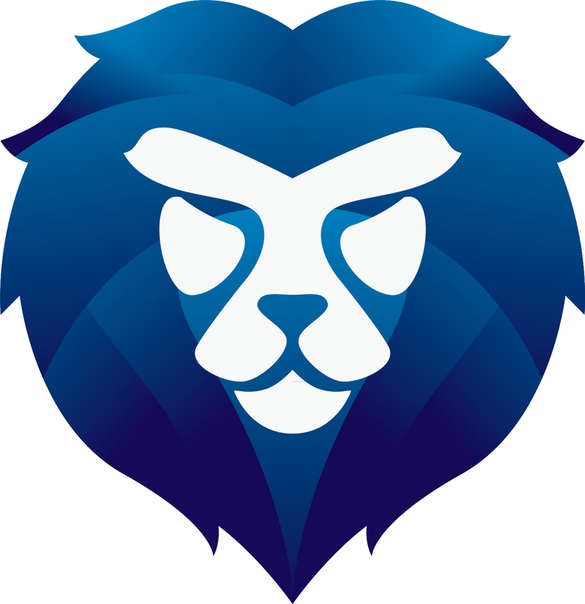 Это графический знак, символ или эмблема, используемые для содействия общественному признанию и идентификации. Это может быть что-то вроде абстрактного или образного рисунка или может также включать текст имени, которое он представляет, в виде словесного знака. Во время набора текста горячим металлом логотип считался одним словом, отлитым как единым шрифтом, в отличие от лигатуры, которая представляет собой нечто, состоящее из двух или более букв, соединенных, но не образующих слова. В более широком смысле, это относится к термину, который также использовался для однозначно установленного и упорядоченного колофона или гарнитуры.Сделанный на уровне массовой коммуникации и в обычном использовании, логотип компании сегодня обычно является синонимом ее бренда или товарного знака.
Это графический знак, символ или эмблема, используемые для содействия общественному признанию и идентификации. Это может быть что-то вроде абстрактного или образного рисунка или может также включать текст имени, которое он представляет, в виде словесного знака. Во время набора текста горячим металлом логотип считался одним словом, отлитым как единым шрифтом, в отличие от лигатуры, которая представляет собой нечто, состоящее из двух или более букв, соединенных, но не образующих слова. В более широком смысле, это относится к термину, который также использовался для однозначно установленного и упорядоченного колофона или гарнитуры.Сделанный на уровне массовой коммуникации и в обычном использовании, логотип компании сегодня обычно является синонимом ее бренда или товарного знака.
Был использован ряд технологий и изобретений, чтобы внести свой вклад в современный логотип, включая цилиндрические печати, транскультурное распространение логографических языков, монеты, водяные знаки, гербы, серебряные клейма и развитие техники печати.
В этой подкатегории вы можете бесплатно скачать PNG изображения: Логотипы брендов.В этой категории «Логотип» у нас есть 710 бесплатных изображений PNG с прозрачным фоном.
-
Computer Neon Instagram Icons HD Image Free PNG
Формат: PNG
Разрешение: 3091×3086
Размер: 310.9KB
Загрузок: 7,271 -
Logo Android Studio Picsart Скачать бесплатно PNG HD
Формат: PNG
Разрешение: 480×854
Размер: 114.9KB
Загрузок: 4,395 -
Logo Photography Studio Picsart Android PNG File HD
Формат: PNG
Разрешение: 3600×2400
Размер: 1.8MB
Скачиваний: 4,019 -
Наклейка с логотипом Paper King Free PNG HQ
Формат: PNG
Разрешение: 1028×1028
Размер: 411.5KB
Загрузок: 3,120 -
Instagram Icons Фотография Computer Logo Icon
Формат: PNG
Разрешение: 512×512
Размер: 6. 4KB
4KB
Загрузок: 2,852 -
Повторно использованные символы Переработка изображений Переработка бумаги
Формат: PNG
Разрешение: 3263×2990
Размер: 1019.8KB
Загрузок: 2,790 -
Logo Whatsapp Computer Viber Icons Бесплатная загрузка изображения
Формат: PNG
Разрешение: 1000×1000
Размер: 44.5KB
Загрузок: 1,993 -
Серый оборотень Волк Логотип Биткойн PNG Скачать бесплатно
Формат: PNG
Разрешение: 650×867
Размер: 710.5KB
Скачиваний: 1,755 -
Веб-сайт Каркасная модель Каркасная модель Пленка
Формат: PNG
Разрешение: 770×536
Размер: 125.6KB
Скачиваний: 1402 -
Instagram Иконки Символ Youtube Computer Logo
Формат: PNG
Разрешение: 3091×3085
Размер: 522.1KB
Скачиваний: 1,097
Instagram Transparent Free Transparent Image HD
Формат: PNG
Разрешение: 512×512
Размер: 550.1KB
Скачиваний: 1084-
Логотип Twitter Компьютерные иконки Бесплатное фото PNG
Формат: PNG
Разрешение: 512×512
Размер: 28.2KB
Загрузок: 1,058 -
Instagram Logo Компьютерные иконки без лицензионных платежей Скачать бесплатно PNG HQ
Формат: PNG
Разрешение: 1600×1200
Размер: 30.9KB
Загрузок: 1,039 -
Значки Символ Конверт Компьютерная почта Логотип Электронная почта
Формат: PNG
Разрешение: 1200×1196
Размер: 51.4KB
Загрузки: 900 -
Логотип Белый компьютер Иконки Instagram бесплатно PNG HQ
Формат: PNG
Разрешение: 700×700
Размер: 6.7KB
Скачиваний: 878 -
Иконки Facebook, Компьютер Facebook Messenger Logo Inc.
Формат: PNG
Разрешение: 969×969
Размер: 42.9KB
Загрузки: 857 -
Icons Media Twitter Computer Social Logo Logo Bird
Формат: PNG
Разрешение: 1082×1082
Размер: 119. 2KB
2KB
Загрузок: 857 -
Logo Whatsapp Free Transparent Image HD
Формат: PNG
Разрешение: 512×512
Размер: 14.1KB
Скачиваний: 833 -
Logo Фотография Компьютер Instagram Иконки Скачать HQ PNG
Формат: PNG
Разрешение: 1181×1181
Размер: 205.9KB
Скачиваний: 771 -
Recycle Logo Symbol Переработка PNG Скачать бесплатно
Формат: PNG
Разрешение: 500×500
Размер: 172.3KB
Скачиваний: 754
Логотип загрузки | MIT Graphic Identity
ЛоготипыMIT доступны для загрузки в наборах, оптимизированных для использования в каждой из трех категорий: документы Microsoft Office, цифровая и офсетная печать, а также веб-сайты и мобильные сайты. Каждый набор логотипов содержит все пять официальных цветовых комбинаций MIT. Эти цвета могут быть изменены в соответствии с вашими сообщениями; см. инструкции на странице «Что делать / не делать».
Какой набор логотипов мне использовать?
Microsoft Office (.png)
- Используйте с Microsoft Word, PowerPoint или Excel.
- Этот набор содержит файлы .png с разрешением 150 пикселей на дюйм.
- Эти файлы могут потерять качество при увеличении.
Цифровая и офсетная печать (.eps)
- Используется в документах и сопроводительных материалах, которые будут профессионально напечатаны.
- Этот набор содержит.векторные файлы eps, совместимые с программным обеспечением для публикации, например InDesign и Illustrator.
- Размер этих логотипов можно изменять без потери качества и редактировать в цвете с помощью Illustrator.
Интернет и мобильные устройства (.svg)
- Используется для отображения в браузере на всех устройствах.
- Этот набор содержит файлы .svg всех цветов и двух размеров, включая полностью белое состояние наведения курсора.

- Используйте логотипы только двух указанных размеров.
Favicon для Интернета (.ico)
- Значок — это графический объект размером 16×16 пикселей с расширением .ico .
- Фавиконы отображаются веб-браузерами на вкладке заголовка или в строке URL-адреса вашей страницы.
- Мы рекомендуем использовать значок MIT для любого сайта MIT.
Логотип MIT
Черно-красный
Красно-серый
Черно-серый
Серый и светло-серый
Светло-серый и белый; только для использования на темном фоне
Скачать набор логотипов для Microsoft Office
Скачать набор логотипов для цифровой и офсетной печати
Загрузить набор логотипов для Интернета и мобильных устройств
Логотип Массачусетского технологического института с Массачусетским технологическим институтом
Скачать набор логотипов для Microsoft Office
Скачать набор логотипов для цифровой и офсетной печати
Загрузить набор логотипов для Интернета и мобильных устройств
Скачать набор логотипов для Microsoft Office
Скачать набор логотипов для цифровой и офсетной печати
Загрузить набор логотипов для Интернета и мобильных устройств
Скачать набор логотипов для Microsoft Office
Скачать набор логотипов для цифровой и офсетной печати
Загрузить набор логотипов для Интернета и мобильных устройств
Скачать набор логотипов для Microsoft Office
Скачать набор логотипов для цифровой и офсетной печати
Загрузить набор логотипов для Интернета и мобильных устройств
Скачать набор логотипов для Microsoft Office
Скачать набор логотипов для цифровой и офсетной печати
Загрузить набор логотипов для Интернета и мобильных устройств
Скачать набор логотипов для Microsoft Office
Скачать набор логотипов для цифровой и офсетной печати
Загрузить набор логотипов для Интернета и мобильных устройств
загрузок логотипа U-M — Бренд и визуальная идентичность
Нужна зарегистрированная торговая марка U-M? Вы пришли в нужное место. Ниже вы найдете «комплекты» для логотипа UM, горизонтальной «надписи» UM и вторичного знака, также известного как Block M. Загрузите весь комплект, чтобы получить все версии, или загрузите только тот знак, который вам нужен.
Ниже вы найдете «комплекты» для логотипа UM, горизонтальной «надписи» UM и вторичного знака, также известного как Block M. Загрузите весь комплект, чтобы получить все версии, или загрузите только тот знак, который вам нужен.
ПОЖАЛУЙСТА, ОБРАТИТЕ ВНИМАНИЕ: Главный генератор логотипа кампуса недоступен для подразделений, связанных с Michigan Medicine, включая Медицинскую школу. Узнать больше и скачать доступные логотипы можно здесь.
У вас есть вопрос о политике? Посетите страницу с рекомендациями по логотипу или страницу Политики и разрешения.
Основной комплект логотипа (.zip)
В этот файл .ZIP включены: шесть версий логотипа, каждая из которых представлена в трех форматах: CMYK eps для печати, PMS eps для печати и HEX png для цифровых. Вы также можете скачать каждый файл по отдельности ниже.
Основной логотип : Используйте эту версию основного логотипа для 4-цветных приложений (или 2-цветной печати на белом).EPS | PNG
Основной логотип с контуром: Этот основной логотип имеет тонкую белую линейку по краю.Используйте его при размещении логотипа на темном фоне.EPS | PNG
Синий логотип: Эту сине-белую версию основного логотипа следует использовать, когда доступен только один из основных цветов университета.EPS | PNG
Синий логотип с контуром: Эту сине-белую версию основного логотипа следует использовать, когда доступен только один из основных цветов университета и логотип размещается на темном фоне.EPS | PNG
Черный логотип: Эта черно-белая версия основного логотипа используется в таких приложениях, как реклама в газетах.EPS | PNG
Черный логотип с контуром: Эта черно-белая версия основного логотипа используется для таких приложений, как реклама в газетах и размещение логотипа на темном фоне.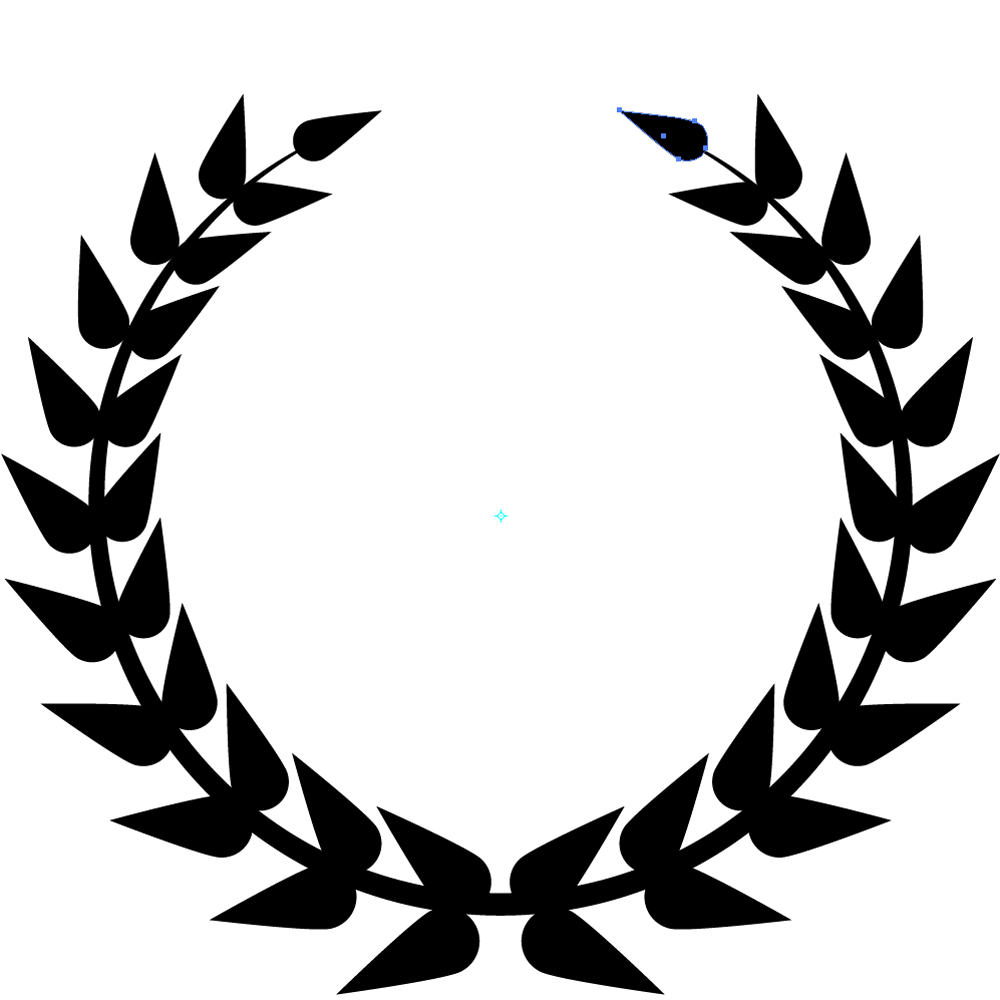
EPS | PNG
Комплект горизонтального логотипа (.zip)
Что входит: четыре версии логотипа, каждая из которых представлена в трех форматах:
CMYK eps для печати, PMS eps для печати и HEX png для цифровых.Вы также можете скачать каждый файл по отдельности.
EPS | PNG
Перевёрнутое изображение: Перевёрнутая версия горизонтального логотипа предназначена для использования на темном фоне.EPS | PNG
Синий: Эту одноцветную версию горизонтального логотипа следует использовать только в том случае, если доступен только один из основных цветов университета.EPS | PNG
Черный: Эта черно-белая версия горизонтального логотипа используется в таких приложениях, как реклама в газетах.EPS | PNG
Комплект вторичной маркировки (также известный как Block M) (.zip)
Комплект вторичной маркировки включает CMYK eps для печати, PMS eps для печати и HEX png для цифровых. Вы также можете скачать каждый файл по отдельности.
Вторичный знак, или «Блок M», предназначен только для некоммерческого использования.EPS | PNG
Логотипы региональных кампусов
Ниже представлены наборы логотипов региональных кампусов Мичиганского университета в Дирборне и Флинте. В каждый набор входят файлы eps в форматах CMYK, RGB и PMS.
Комплект логотипов Dearborn (.zip)
Комплект логотипа Flint (.zip)
Логотип— Стеки
Рекомендации и ресурсы по использованию наших логотипов. Загружая их, вы соглашаетесь с Руководством по использованию товарных знаков Stack Overflow.
Загружая их, вы соглашаетесь с Руководством по использованию товарных знаков Stack Overflow.
Переполнение стека
Загрузить как:
SVG PNGРазбивка логотипа
Как правило, расстановка логотипов может показаться немного глупой, но на практике расстояние между нашими логотипами основано на следующих размерах и углах.
Наш логотип разбит на две части: глиф и его словесный знак.Часто их разделяют, когда отображение полного логотипа неуместно. Примеры этого включают значки избранных или заголовки авторизованных пользователей. Они доступны в различных размерах с блокировкой пикселей в нашем наборе значков и доступны как @ Svg.LogoGlyph и @ Svg.LogoWordmark .
Альтернативный цвет
Минимальные размеры
Продукты
Если вам нужно использовать один из них в продукте, вы можете найти их в наборе значков.
Переполнение стека для команд
Загрузить:
SVG PNGЗагрузить:
SVG PNGТалант Stack Overflow
Загрузить:
SVG PNGЗагрузить:
SVG PNGРеклама переполнения стека
Загрузить:
SVG PNGЗагрузить:
SVG PNGЛоготипы сообщества
Международный
Загрузить:
SVG PNG PDFЗагрузить:
SVG PNG PDFЗагрузить:
SVG PNG PDFЗагрузить:
SVG PNG PDFОбмен стеками
Загрузить:
SVG PNG EPSЗагрузить:
SVG PNGЗагрузить:
SVG PNG EPSЗагрузить:
SVG PNGМета переполнения стека
Загрузить как:
SVG PNGОбмен стеками
Загрузить как:
SVG PNG EPSЗагрузить как:
SVG PNGКакой размер логотипа лучше всего? Руководство для веб-сайтов, Social + Print
Логотип оказывает огромное влияние на восприятие вашей компании, поэтому очень важно, чтобы он выглядел четким, где бы он ни использовался. Отправляясь на путь брендинга, вы можете задаться вопросом: «Какого размера должен быть мой логотип?»
Отправляясь на путь брендинга, вы можете задаться вопросом: «Какого размера должен быть мой логотип?»
Ответ? Различается.
Стандартный размер логотипа зависит от платформы, на которую вы его загружаете. Например, фотография профиля YouTube имеет размер 800 пикселей x 800 пикселей, тогда как логотип веб-сайта или подпись электронной почты обычно имеет максимальную высоту 100 пикселей. Наличие легко изменяемых размеров PNG и векторных файлов поможет вам соответствующим образом адаптировать свой логотип.
Чтобы гарантировать, что ваш дизайн логотипа работает в различных средах, вот список рекомендаций по размеру логотипа, чтобы вы могли беспрепятственно отображать свой бренд в Интернете, социальных сетях, печати и т. Д.
Оставьте след своей компании в мире и убедитесь, что она чертовски хорошо выглядит, где бы она ни отображалась!
Основные сведения о размере логотипаХотя каждый логотип уникален, размеры, в которых вы их сохраняете и публикуете, не отличаются. Размер отличных логотипов можно изменять и быстро создавать в сотнях различных контекстов. Наличие различных вариантов логотипа имеет важное значение для вашего бизнеса, поскольку позволяет вам удобно разместить свой логотип в каждом приложении, которое вам нужно.
Если вы хотите, чтобы ваш логотип был на визитной карточке или в рекламе на Таймс-сквер, он должен быть масштабируемым.Это означает, что если вы в конечном итоге разместите свой логотип на гигантском рекламном щите, он все равно будет выглядеть чистым и детализированным (без пикселов).
Вот несколько основных принципов изменения размеров логотипов:
- Логотипы измеряются в пикселях , что означает, что вы часто будете видеть их в размерах, например 500 на 500 пикселей. Пиксели = размеры, а байты (КБ / МБ / ГБ) = размер файла.
- Векторные файлы необходимы, так как они будут действовать как мастер-файлы, которые можно бесконечно масштабировать (например, SVG), редактировать или отправлять дизайнеру или принтеру.
 Они создаются в таких программах, как Adobe Illustrator, а затем могут быть преобразованы в любой другой формат файла, который вам нужен, например PNG или JPG.
Они создаются в таких программах, как Adobe Illustrator, а затем могут быть преобразованы в любой другой формат файла, который вам нужен, например PNG или JPG. - Горизонтальная, вертикальная и квадратная версии вашего логотипа хорошо иметь. Эти варианты позволяют разместить свой логотип там, где вы сочтете нужным; например, рекламный щит, фон, веб-сайт, визитная карточка или футболка.
- Используйте файл PNG для отображения вашего логотипа в Интернете размером менее 200 КБ, обеспечивая быструю загрузку при сохранении детализации и четкости! PNG представляют собой сжатые файлы без потерь, что позволяет им сохранять высокое качество при относительно небольшом размере файла.Они также обеспечивают прозрачность / прозрачный фон и отлично подходят для социальных сетей, веб-сайтов и большинства других случаев использования Интернета.
- В руководстве по бренду указано, где и как может отображаться логотип, а также с какими размерами файла. Это позволяет вашему бренду оставаться последовательным во всех коммуникациях. Минимальные размеры логотипа для Интернета не должны опускаться ниже 24 пикселей в высоту и не превышать половину размера экрана.
Размеры логотипов для веб-сайтов
Веб-сайты являются важной частью любого бизнеса.Здесь люди могут узнать больше о том, что вы делаете, о видении вашей компании, и оценить, заинтересованы ли они в покупке того, что вы продаете или продвигаете.
Лучший размер логотипа для веб-сайта действительно зависит от того, как и где он будет отображаться, хотя мы рекомендуем использовать файл PNG.
Наиболее распространенные области для отображения логотипа на веб-сайте — это верхний баннер / заголовок и значок (маленький значок рядом с адресной строкой или заголовок на вкладке браузера).
Использование логотипа в заголовке вашего веб-сайта Большинство компаний отображают логотип в левой части верхней панели навигации. Это позволяет бренду присутствовать на всех страницах сайта. Если вы используете конструктор веб-сайтов, например Squarespace или Weebly, у вас будет возможность добавить логотип на это место.
Это позволяет бренду присутствовать на всех страницах сайта. Если вы используете конструктор веб-сайтов, например Squarespace или Weebly, у вас будет возможность добавить логотип на это место.
Размер логотипа для заголовка вашего веб-сайта, а также его расположение будут зависеть от конструктора веб-сайта и темы, которую вы используете. Например, для семейства тем Squarespace Bedford требуются логотипы с максимальной высотой 100 пикселей для рабочего стола.
Средняя высота логотипа веб-сайта обычно составляет от 20 до 30 пикселей, а ширина часто меняется в зависимости от длины названия бренда.Посмотрите, как ChefHero использует свой логотип и значок на панели навигации ниже:
Использование логотипа в вашем значкеФавиконы позволяют вашему бренду присутствовать в строке поиска, позволяя клиентам и клиентам переходить между ваш сайт и другие легко. Эти изображения, как правило, представляют собой просто значок, представляющий ваш бренд, поскольку они слишком малы, чтобы прочитать какой-либо текст. Стандартные размеры значков для браузеров — 16 x 16 пикселей.
Посмотрите, как ChefHero делает это ниже, используя символ шляпы шеф-повара в качестве значка:
Независимо от того, имеет ли ваш веб-сайт индивидуальный код или вы используете шаблон из конструктора веб-сайтов, отобразите свой логотип с помощью файла PNG.
Размеры логотипов для социальных сетей
Социальные сети — одно из самых известных приложений для отображения вашего логотипа. Независимо от того, хочет ли ваша компания привлечь клиентов эпическими снимками продуктов в Instagram или начать содержательное обсуждение в Twitter, социальные сети — отличное место для общения, продвижения и рекламы.
При отображении вашего логотипа в социальных сетях необходимо учитывать различные приложения, такие как фотографии профиля, обложки и баннеры, а также фактические сообщения с изображениями.
Фото профиля обычно круглые или квадратные, баннеры более узкие и прямоугольные, а сообщения с изображениями могут быть квадратными, горизонтальными или даже вертикальными, в зависимости от стиля, который вы собираетесь использовать!
Вот пример страницы Facebook This American Life, на которой в качестве фотографии профиля используется версия логотипа, состоящая только из символов:
Существует множество различных соотношений сторон, которые следует учитывать, но мы собираемся разбить основы, чтобы вы начали.
Размеры логотипа в Instagram:
Фотография профиля (круглая): 110 x 110 пикселей
Размеры логотипа на Facebook:
Фотография профиля (квадрат): 160 х 160 пикселей
Фотография на обложке: 1640 x 624px
Размеры логотипа на YouTube:
Фотография профиля (круглая): 800 x 800 пикселей
Фото эскиза: 1280 x 720 пикселей
Фотография на обложке: 2560 x 1440 пикселей
Размеры логотипа в Twitter:
Фотография профиля (круглая): 400 x 400px
Фото на обложке: 1500 х 1500px
Размеры логотипа на LinkedIn:
Фото профиля (круговое): 400 х 400 пикселей
Фото на обложке: 646 x 220px
Размеры логотипа на Pinterest:
Фото профиля ( круговой): 165 x 165 пикселей
Размеры логотипа в Google+:
Фотография профиля (круглая): 250 х 250 пикселей
Фотография на обложке: 2120 x 1192 пикселей
При публикации в социальных сетях лучше использовать P NG, поскольку они представляют собой сжатый формат без потерь.Подобные экспортные файлы, такие как файлы JPG, сжимаются с потерями, то есть размер файла может быть немного меньше, чем в PNG, но качество также снижается, в результате чего некоторые логотипы выглядят пиксельными или «мягкими».
По возможности используйте файл с логотипом PNG для публикации в социальных сетях! Дополнительные советы по использованию вашего логотипа в социальных сетях см. В этом руководстве.
В этом руководстве.
Размеры логотипа для печати
Говоря о нанесении логотипа на футболку, существует множество различных приложений для печати для продвижения вашего бренда.От брошюр, визиток и плакатов до одежды, упаковки и кружек — есть множество возможностей и мест для вашего логотипа!
Чтобы ваш логотип выглядел одинаково в веб-приложениях и приложениях для печати, вам необходимо отправить поставщику услуг печати правильные файлы. Вот несколько размеров логотипа для печати:
- Максимальный размер, который может быть напечатан на футболке, обычно составляет 14 дюймов x 15 дюймов
- На 11 унциях. кружка, стандартный размер печати составляет 8,5 ″ x 3 ″
- В средней шляпе размер логотипа составляет примерно 3 ″ — 3 1/2 ″ в ширину
Если вы планируете напечатать свой логотип на чем-то , сначала узнайте у своего провайдера стандартные размеры печати, чтобы вы могли отправлять им правильные файлы.Большинство провайдеров также запрашивают векторный файл, чтобы логотип можно было увеличивать или уменьшать без потери качества.
Векторные файлы имеют цветовой режим CMYK — голубой, пурпурный, желтый и черный — который необходим для печати, в отличие от цветового кода HEX, который используется в Интернете.
Размеры логотипов для электронных писем
Электронные подписи — отличное место для отображения вашего логотипа. Это просто еще одно место, где можно еще больше продемонстрировать и продвигать ваш бренд, и это особенно важно, если вы отправляете много писем!
Все размеры подписи электронной почты должны быть в формате PNG, не превышающем 10 КБ.Если вы знаете, где ваша аудитория чаще всего открывает свои электронные письма, это может помочь определить идеальный размер для отображения вашего логотипа.
Как правило, размер изображения для подписи должен быть не более 320 пикселей в ширину и 70–100 пикселей в высоту. Большинство мобильных устройств обычно имеют ширину от 320 до 500 пикселей, поэтому ваш логотип будет отлично смотреться на всех мобильных экранах!
Большинство мобильных устройств обычно имеют ширину от 320 до 500 пикселей, поэтому ваш логотип будет отлично смотреться на всех мобильных экранах!
В зависимости от того, какую службу электронной почты вы используете, часто существуют шаблоны или рекомендации, которые помогут вам определить, какой размер лучше всего подходит для их службы.
Варианты и блокировка логотипов
Наличие большего количества вариантов логотипа увеличивает универсальность того, где и как может отображаться ваш бренд. Бренды часто имеют как отличительный словесный знак (типографику), так и уникальный символ (изображение), который позволяет им использовать элементы вместе или по отдельности для представления своего бренда.
Например, логотип, который вы используете в качестве фотографии вашего профиля Facebook, может отличаться от логотипа, который вы хотите напечатать на футболке или использовать в конце видеорекламы, хотя все они представляют одну и ту же компанию.
О каких вариациях логотипа идет речь?
- Варианты цвета: черный, белый, инверсный, полноцветный / несколько вариантов цвета или прозрачный фон
- Варианты словесных знаков и символов (также называемые блокировками логотипов): полный логотип, логотип / текстовый знак, логотип с слоган, логотип без слогана, символа или монограммы
Если вы хотите сделать белую футболку для своего бренда, то вы можете распечатать значок своей компании в полном цвете с прозрачным фоном.
Или, если вы создаете видеообъявление, вы можете разместить белую прозрачную версию вашего полного логотипа на черном фоне.
Все варианты логотипа должны быть доставлены при покупке логотипа; будь то работа с дизайнером или агентством или использование онлайн-конструктора логотипов или шаблонов логотипов. (Примечание: мы предоставляем все эти варианты в наших пакетах Premium и Enterprise Logo!).
Освоение размеров логотипа
Как видите, не существует «единого идеального размера» для логотипа. Чтобы ваш бренд выглядел великолепно на всех платформах, устройствах и в приложениях, вам необходимо знать, какие типы, размеры и варианты файлов логотипа лучше всего подходят для каждой настройки.
Чтобы ваш бренд выглядел великолепно на всех платформах, устройствах и в приложениях, вам необходимо знать, какие типы, размеры и варианты файлов логотипа лучше всего подходят для каждой настройки.
Мы надеемся, что вы сможете ссылаться на это руководство в будущем и следить за тем, чтобы ваш логотип всегда выглядел четким! Если вы не нашли то, что ищете, сообщите нам, какой размер логотипа вы ищете, с помощью синего окна чата в правом нижнем углу экрана.
Хотите несколько советов по логотипу? Посмотрите это видео!
Вы также можете ознакомиться с этим руководством по дизайну логотипа, чтобы получить дополнительные советы и передовые методы.Удачного создания бренда!
Логотипы | Brand Central | SDSU
Логотипы SDSU
Требуется разрешение для неуниверситетского использования
Официальные логотипы SDSU можно загрузить в шести различных типах файлов. Пожалуйста, обратитесь к рекомендации по использованию системы графической идентификации.
Основная метка: 3-х цветная
Для использования на светлом фоне.
Первичная метка: 2-цветная
Для использования на светлом фоне.
Основная отметка: оттенки серого
Для использования на светлом фоне.
Основная марка: черно-белая
Для использования на светлом фоне.



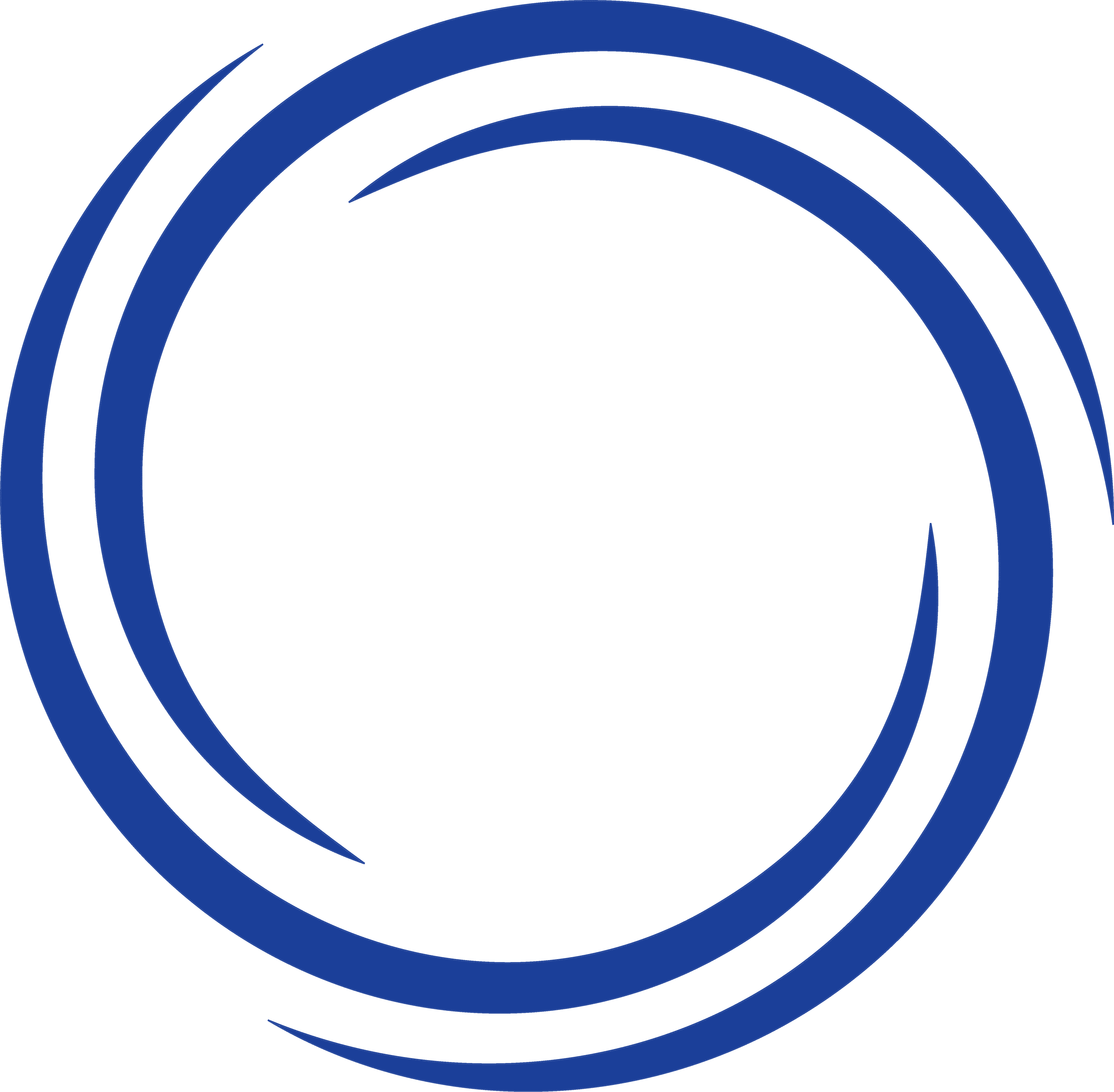 4KB
4KB 
 Они создаются в таких программах, как Adobe Illustrator, а затем могут быть преобразованы в любой другой формат файла, который вам нужен, например PNG или JPG.
Они создаются в таких программах, как Adobe Illustrator, а затем могут быть преобразованы в любой другой формат файла, который вам нужен, например PNG или JPG.